Исправляем проблему с мышью в игре World War 3.
Какие проблемы с вводом мыши?
Способ, который распространён в большинстве игр на движке Unreal Engine Game , обрабатывает ввод с помощью мыши, заключается в расчете движения довольно далеко назад. Поэтому, если ваш процессор не справляется, это приведет к замедлению работы мыши.
Это ужасно, не так ли? Мы поможем это исправить!
Исправление проблем с мышью!
Первое, что нам нужно сделать, это добраться до конфигурационных файлов игры.
Они расположены здесь:
C:\Users\<Username>\AppData\Local\WW3\Saved\Config\WindowsClient
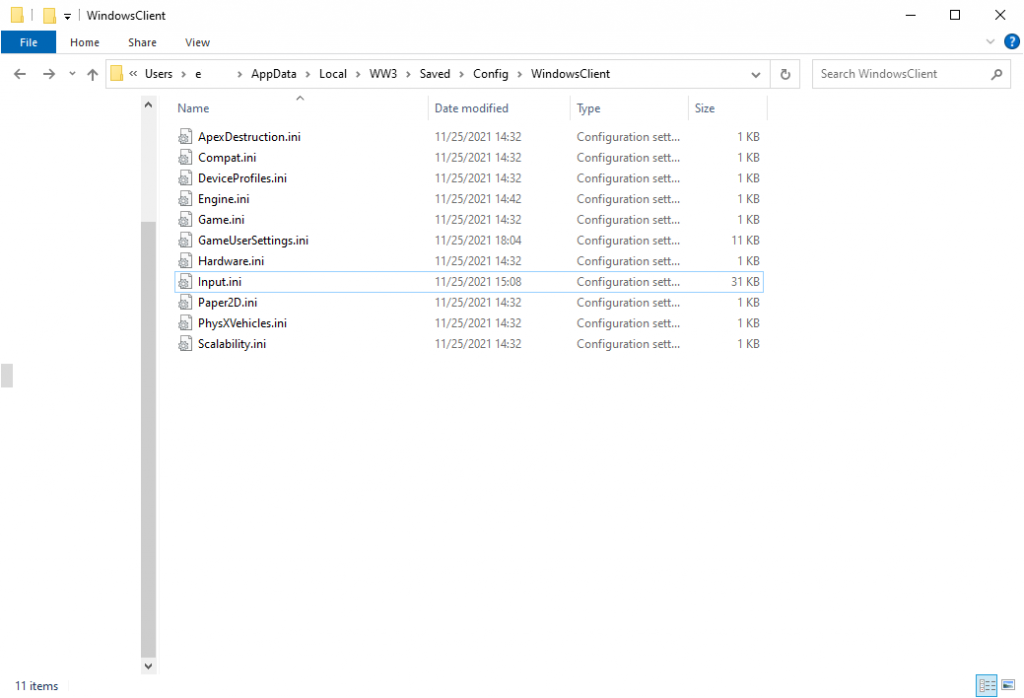
Откройте файл GameUserSettings.ini в своем блокноте (или любом другом текстовом редакторе), нажмите (F3) и с помощью поиска найдите “rawmouseinput”.
Это должно выглядеть так:
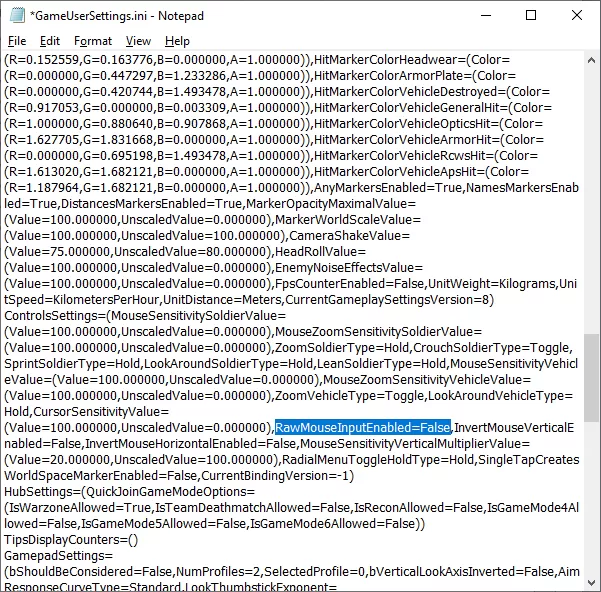
Измените значение False на True, за тем добавьте “,”
“bEnableMouseSmoothing=False“.
Убедитесь, что после каждой команды есть “,” и никаких пробелов. Строка должна выглядеть так:
somethingxyz,RawMouseInputEnabled=True,bEnableMouseSmoothing=False,Invertxyz
Как на скриншоте

Некоторые версии движка Unreal немного отличаются, и чтобы убедиться, что он работает, открываем input.ini из той же папки и прямо под [/script/engine.inputsettings] добавим
RawMouseInputEnabled=True
bEnableMouseSmoothing=False
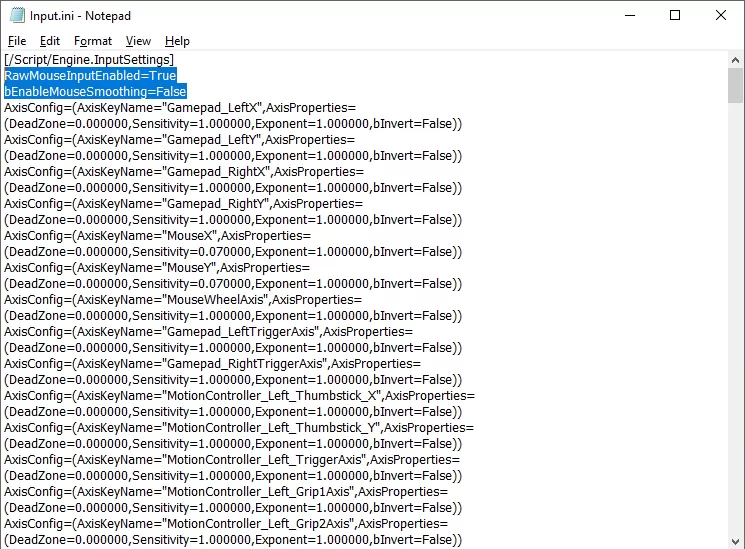
Все, наслаждайтесь игрой.
Это работает и в других играх на движке Unreal.

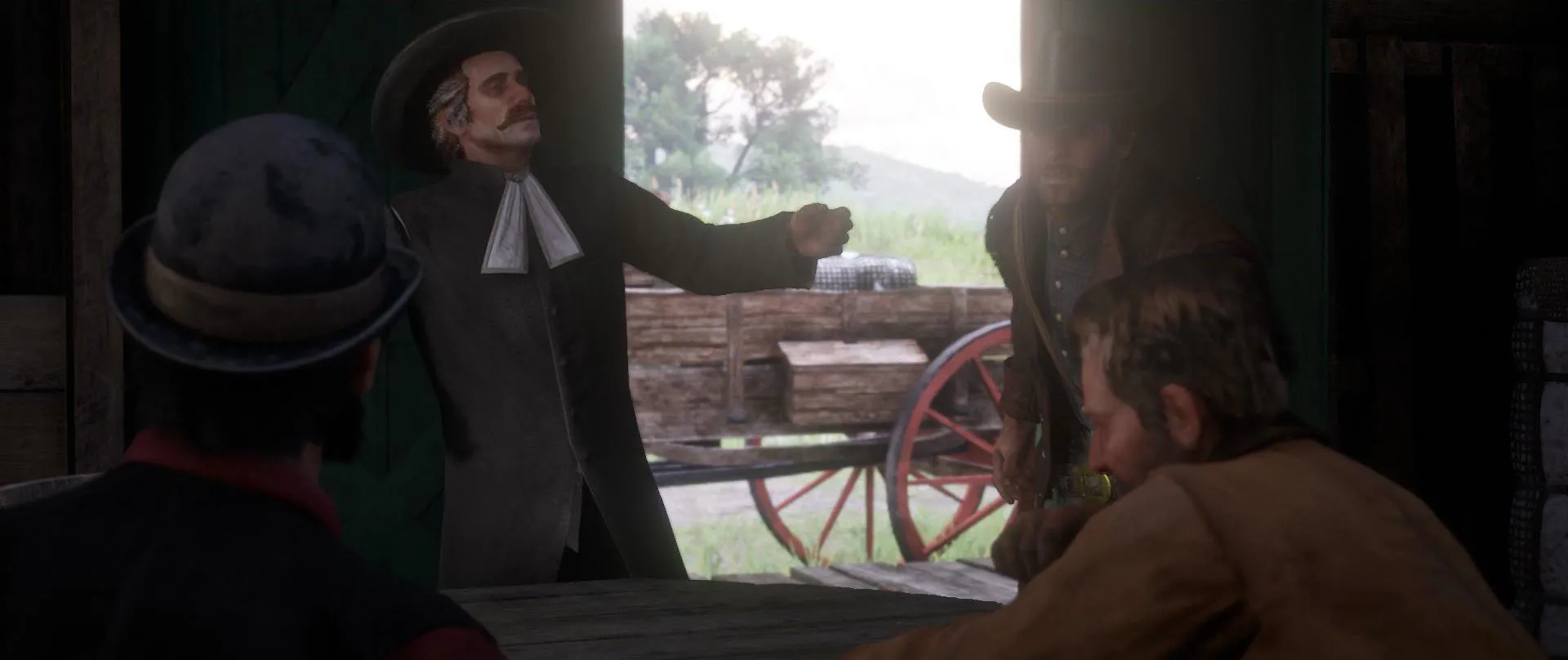
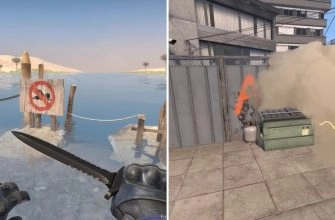
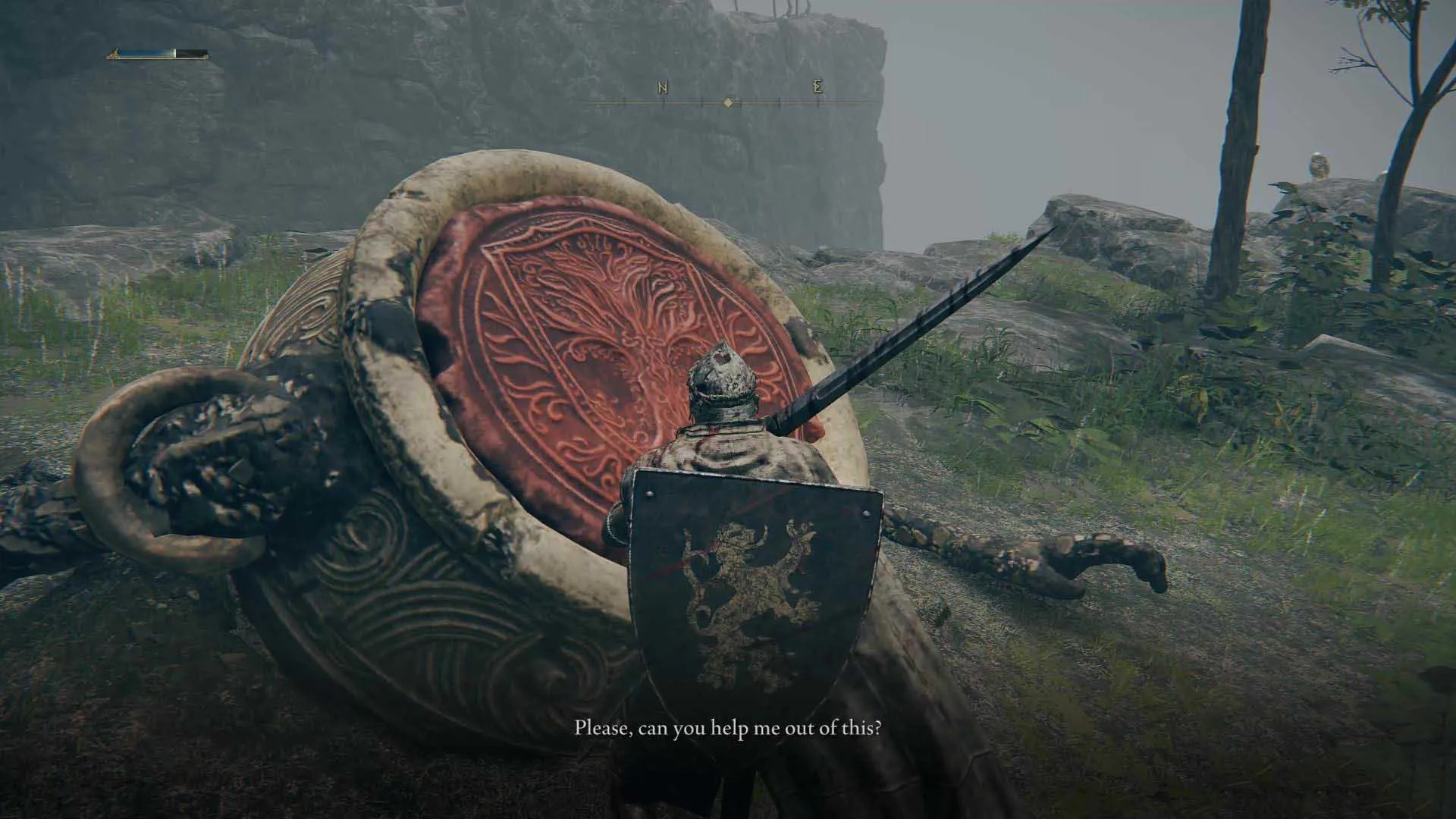




Найс, помогло (не двигалась камера)